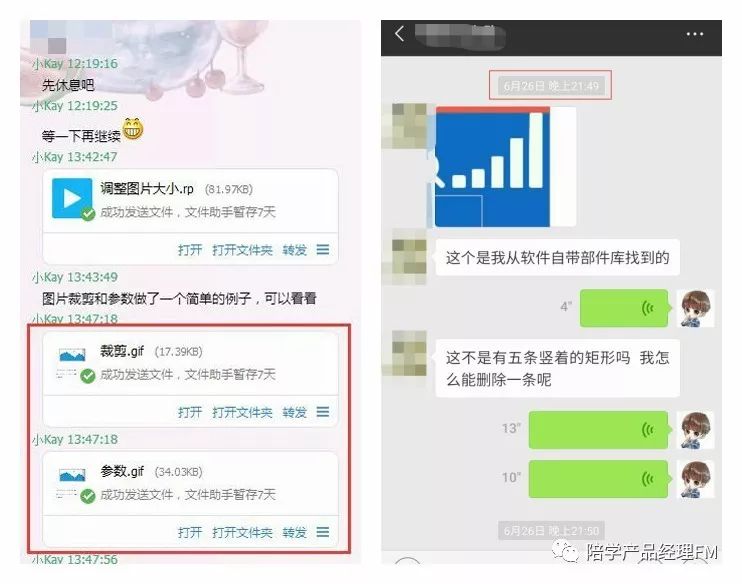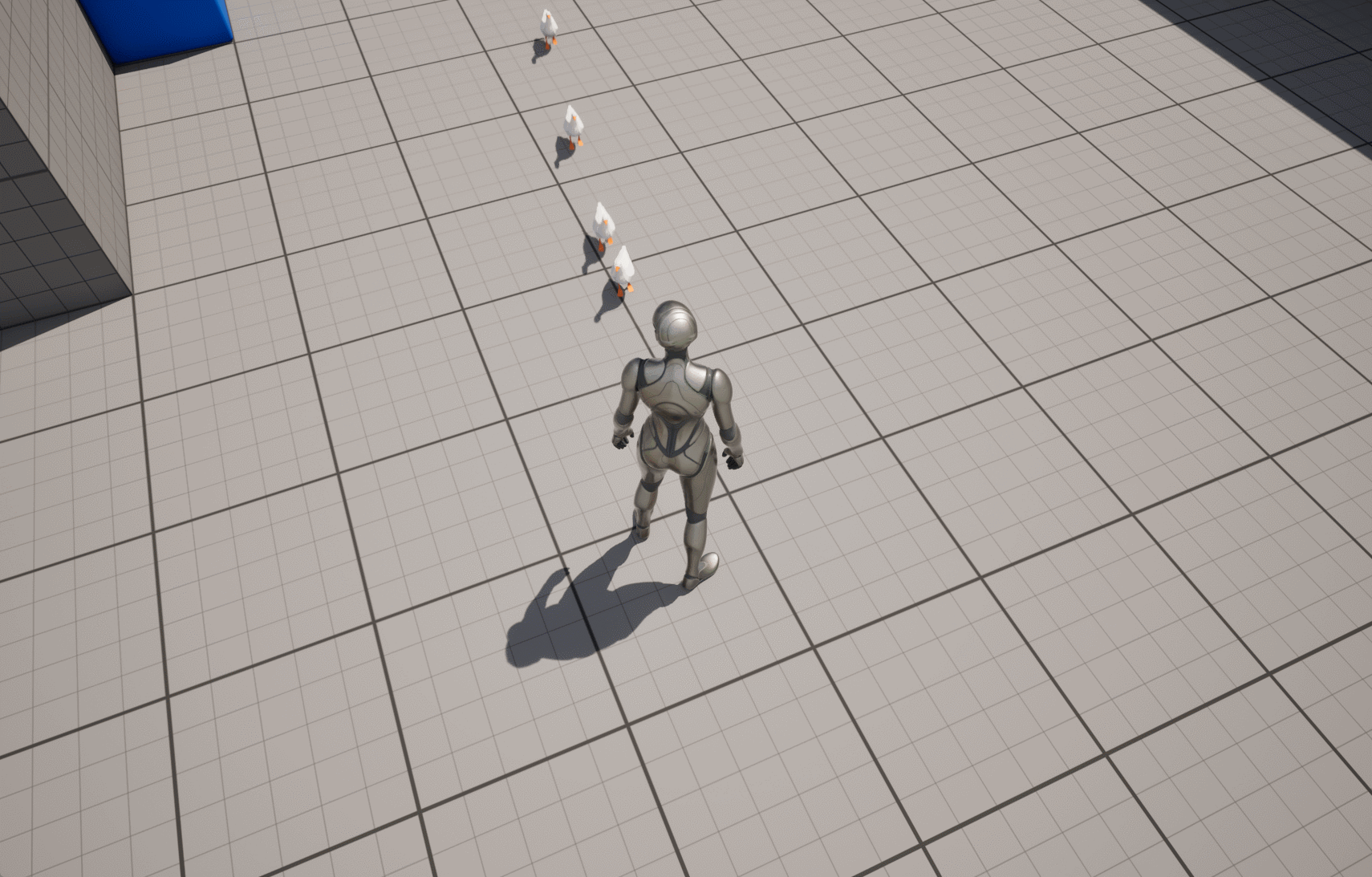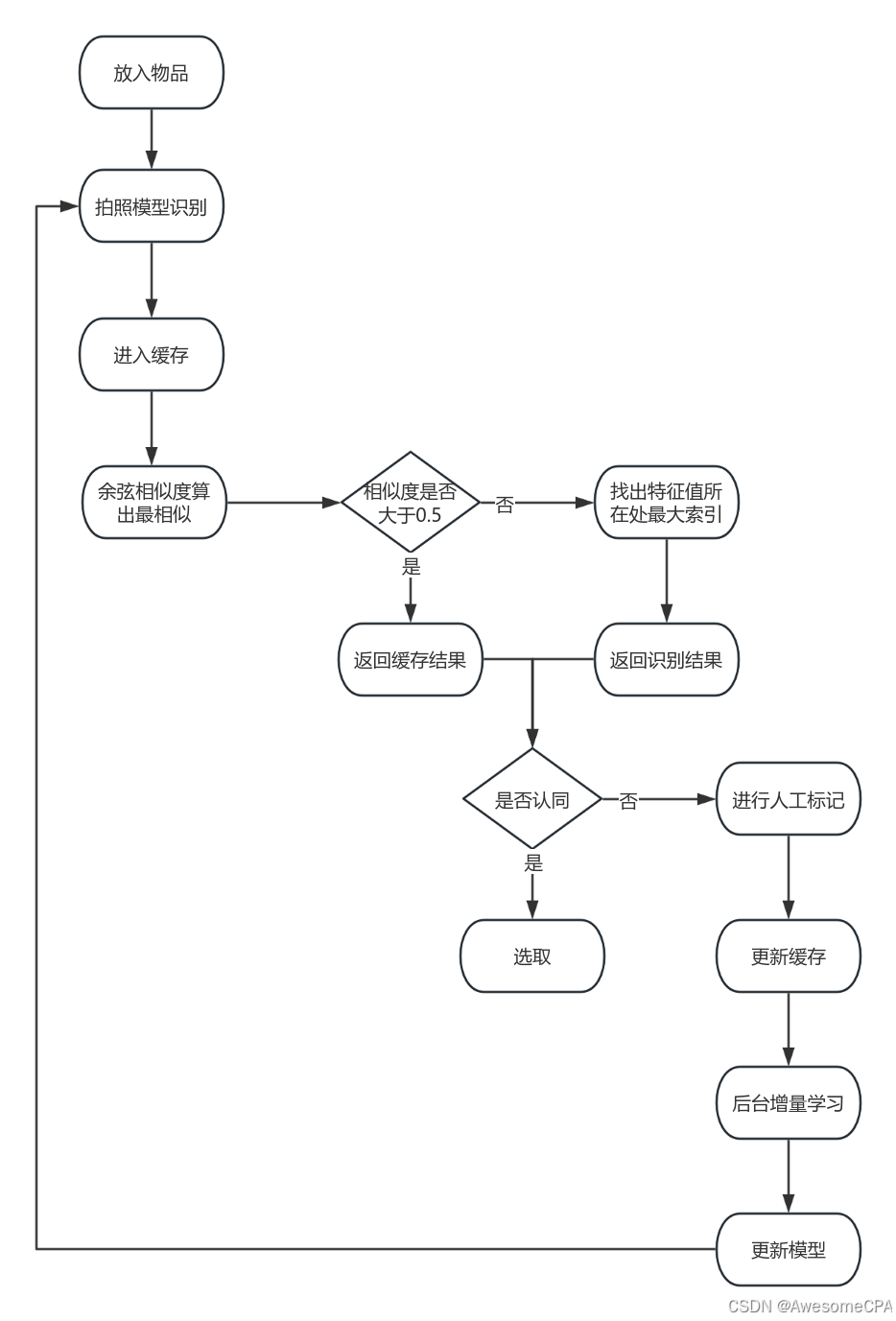音频文件格式繁多,从WAV到FLAC,从AAC到OGG,每一种都有其独特的优势和应用场景。但当我们需要将音频文件分享给朋友、上传到网络平台或进行跨设备播放时,MP3格式因其广泛的兼容性和较小的文件体积,往往成为首选。给大家分享5种简单快速的音频格式转换方法,一起来学习下吧。

方法一:迅捷视频转换器
这款工具不仅擅长视频转换和视频编辑,对音频同样不在话下。它支持批量转换,且转换速度快,质量损失小,是处理大量音频文件的得力助手。下面给大家演示下具体操作步骤:
1、将软件在电脑中打开,在页面中点击“音频转换”功能,接着就可以将需要转换格式的音频文件给添加进来,支持批量转换。

2、当把音频文件添加进来后,就可以点击展开下方的“输出格式”,在音频一栏中有很多种音频格式,选择我们需要的MP3格式,然后点击右下角的“全部转换”,音频文件就会被转换成MP3格式啦。

3、点击“音频编辑”,还可以对音频文件进行音量调整、速度调节、音频降噪等操作,这一步可针对自己需求选择操作。

方法二:XRECODE
这款工具以其强大的音频处理能力著称,支持深度自定义音频参数,是音频发烧友和专业人士的首选。无论是批量转换还是个别调整,都能轻松应对。只需要点击“添加文件”添加音频,在右侧设置面板中选择“MP3”作为输出格式保存下来就可以啦。

方法三:口袋视频转换器
这是一款可以快速完成各种主流视频格式转换的操作软件,提供了丰富的视频编辑功能,如视频分割、视频合并、添加水印等,其中也包含音频格式转换,下面给大家演示下 操作步骤:
1、将软件在电脑中打开,在页面中点击“音频格式转换”功能,接着将音频文件添加进来。

2、在输出格式列表中选择“MP3”格式,最后点击右下角的“全部转换”,音频的格式就会转换成MP3格式啦。

方法四:Any Audio Converter
这款工具以其无广告、无水印的特点赢得了众多用户的喜爱。它支持多种音频格式互转,且转换质量上乘。操作起来也简单,只要打开软件,点击“添加文件”添加音频,在输出格式下拉列表中选择“MP3”,点击“转换”按钮,等待转换完成就可以了。

方法五:Adobe Audition
这是一款专业的音频编辑软件,但其强大的音频处理能力同样适用于格式转换。除了转换功能外,它还提供了丰富的音频编辑工具,满足用户对音频的精细处理需求。导入音频文件,选择“文件”菜单下的“导出”选项,然后点击“文件”,在弹出的导出窗口中,选择“MP3音频文件”作为格式进行导出即可。

以上就是给大家分享的5种能够将音频文件转换成MP3格式的方法啦,非常的简单方便,有需要的小伙伴可以去尝试操作下,希望能够帮助到大家。